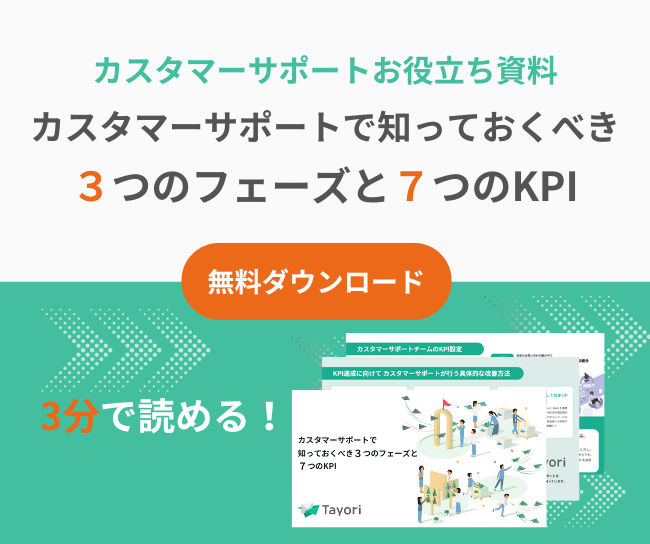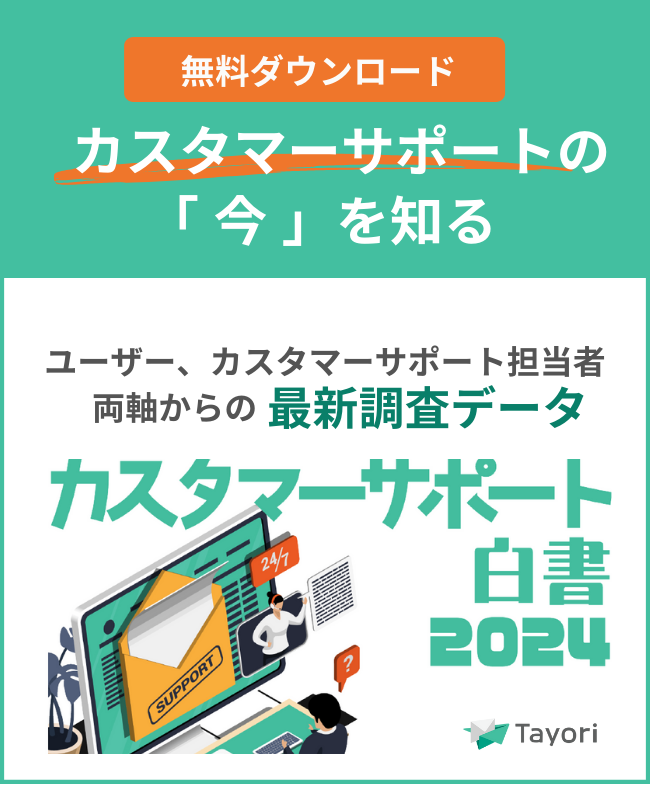サイトマップとは?SEOのために必須?設置するメリット・HTML・XMLサイトマップの作成方法まで紹介
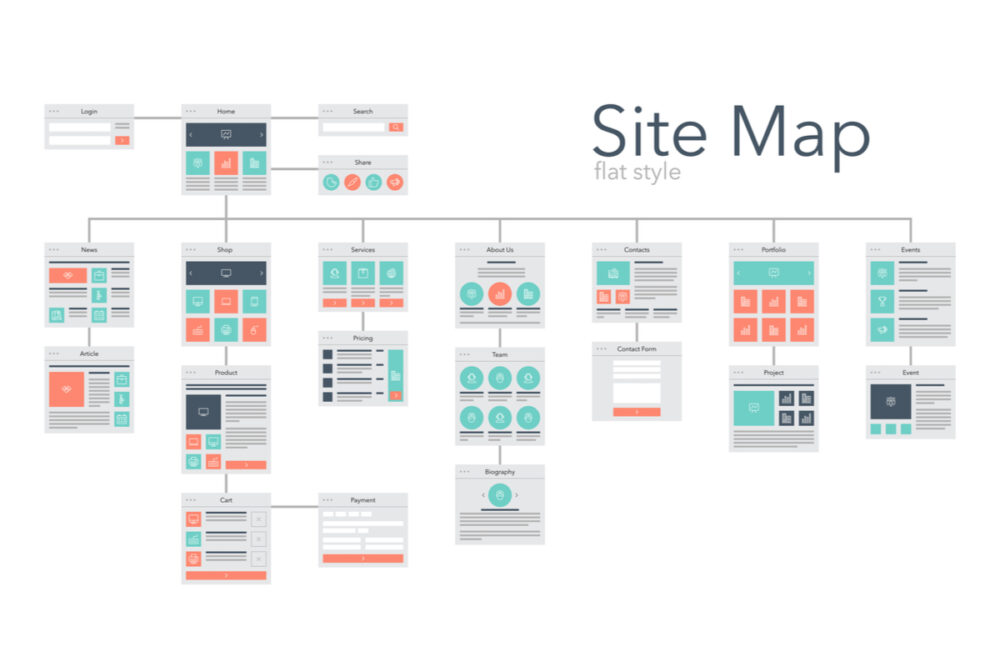
Webサイト全体の構造を示すための「サイトマップ」。サイト内のページを、1つのサイトマップにまとめることで、ユーザビリティや検索順位の向上が期待できます。
本記事では、HTMLとXMLの、2種類のサイトマップについて解説。それぞれの用途や作り方はもちろん、サイトマップ設置の必要性を判断する方法もお伝えします。
そもそも、サイトマップとは?
サイトマップは、Webサイトにどのようなページがあるのか、ページやコンテンツについての情報と、それぞれの関係性を伝えるファイルのこと。
1つのWebサイトは、いくつものWebページで構成されています。膨大のページ数があると、内容を把握することが難しくなるため、サイトマップが地図のような役割を果たします。
また、サイトマップには、HTMLとXMLの2種類があります。次は、両者の違いについて解説します。
HTMLサイトマップ
HTMLサイトマップは、Webサイトに訪れるユーザーのためのものです。HTMLというマークアップ言語で作られています。
HTMLサイトマップは、Webサイト内の各ページを、カテゴリごとに一覧表示したページです。ユーザーは一覧表から目的のページを探し、興味のあるカテゴリのページを閲覧できます。
XMLサイトマップ
XMLサイトマップは、検索エンジンにWebページを認識させ、検索結果に表示させるためのものです。
インターネット上にWebページを作るだけでは、ページは検索結果に表示されません。検索エンジンにページが認識され、データベース化されることで、検索結果に表示されるようになります。
XMLサイトマップは、検索エンジンにWebページを早く認識させるために使われます。
サイトマップを設置するメリット
サイトマップを設置することは、サイトに訪れるユーザーにとっても、サイト運営者にとっても、メリットのあることです。以下でそれぞれのメリットを紹介します。
ユーザビリティが上がる
HTMLサイトマップを設置することで、Webサイト全体のユーザービリティの向上が期待できます。
サイトマップがあれば、ユーザーはサイト全体の構造を把握しやすくなります。膨大なWebページがあっても、気になるカテゴリに絞り、効率よく情報を探せるでしょう。
クローラーに構造が認知されやすくなる
XMLサイトマップを設置することで、クローラーにWebサイトの構造が認知されやすくなるります。
クローラーとは、インターネット上のあらゆるWebサイトを読み取り、各サイト内の情報やファイルを取得するプログラムです。クローラーに情報を取得されることで、Webページは検索結果に表示されるようになります。
クローラーはWebサイト内のリンクを辿り、それぞれのページを認識していきます。リンクを辿るという性質上、どこにもリンクされていないページは、クローラーに認識されづらいのです。
そこで役立つのが、XMLサイトマップです。クローラー用に、すべてのページをまとめたXMLサイトマップを用意しておけば、作ったばかりのページもすぐに認識してもらえます。
サイトマップは必須?設置しなくてもいいケース
サイトマップの設置は、必ずしも必要なわけではありません。Webサイトの構造や状態によって、設置しなくてもいいケースがあります。
サイトマップを設置しなくていい2つのケースを見てみましょう。
サイトのページ数が500ページ以下・メディアファイルが多くない
ページ数が少なく、サイトのサイズが小さいケースでは、サイトマップは設置しなくてもいいでしょう。
世界最大の検索エンジンであるGoogleは、「サイトのページ数が500以下の場合、そのサイトはサイズが小さい」としています。ページ数が少ないサイトには、サイトマップは不要とも発表しているので、無理に設置する必要はありません。
サイト内のページがすべてリンクされている
サイト内のページがすべてリンクされているケースでも、サイトマップは必要ありません。
クローラーは、サイト内のリンクを辿り、各ページの情報を取得します。つまり、ページすべてがリンクされていれば、サイトマップがなくてもページ情報を取得できるのです。
Googleも、ページすべてがリンクされているなら、サイトマップは必要ないと発表しています。
もちろん、ユーザービリティを高めるためにサイトマップを作成することも良いですが、上記のケースではクローラーのために無理に設置しなくてもよいことを覚えておきましょう。
HTMLサイトマップの作り方
ユーザービリティを高めるために、ぜひ設置したいのが、HTMLサイトマップです。HTMLサイトマップの作り方は、大きく2つの方法があります。
1つ目の方法は、手作業でサイトマップを作る方法です。Webサイト内の全ページへのリンクを、1つのページにまとめます。それぞれのリンクをカテゴリごとに分ければ、HTMLサイトマップの完成です。
ただ、手作業でサイトマップを作るのは大変でしょう。また、新規ページの登録を忘れるリスクもあります。
そこで2つ目の方法は、WordPressで作成したサイトに使える、サイトマップを自動作成する方法です。プラグイン「PS Auto Sitemap」を使えば、自動でHTMLサイトマップを作成でき、新規ページも自動で追加されます。
XMLサイトマップの作り方
XMLサイトマップは、ツールやプラグインを使って作ることが一般的です。
WrodPressで作ったサイトなら、プラグイン「Google XML Sitemaps」を使い、XMLサイトマップを作れます。サイトマップの更新や、XMLのアップロードに必要な「Google Search Console」への登録も自動で行える、便利なプラグインです。
その他、「sitemap.xml Editor」のツールでは、最大1,000までのURLを無料で取得し、XMLサイトマップを自動作成できます。
XMLサイトマップをアップロードする方法
XMLサイトマップを作ったら、アップロードし、クローラーにXMLサイトマップの位置を伝えましょう。
最後に、XMLサイトマップをアップロードする方法を2つ紹介します。
Google Search Consoleからアップロードする
XMLサイトマップをアップロードする1つ目の方法は、「Google Search Console」からのアップロードです。
「Google Search Console」は、Googleが無料で提供するWebサイト運用ツール。検索結果でのサイトの表示順位を調べたり、XMLサイトマップをアップロードしたりできます。
XMLサイトマップのアップロードは、次の手順で行いましょう。
- 「Google Search Console」にサイトを登録
- メニューから「サイトマップ」を選択
- 「新しいサイトマップの追加」に、サイトマップのURLを入力
- 送信ボタンをクリック
- 完了画面を確認する
robots.txtを利用する
XMLサイトマップをアップロードする2つ目の方法は、「robots.txt」を利用する方法です。
「robots.txt」は、クローラーを制御するためのファイル。クローラーにWebページを認識させたり、反対に、認識させないようにしたりできます。
「robots.txt」でXMLサイトマップをアップロードするには、「Sitemap:」以下の部分に、XMLサイトマップのURLを記述しましょう。
必要に応じてサイトマップを作成しよう
Webサイトによっては、サイトマップを作らなくてもいいことがあります。ページ数500以下の小さなサイトや、全ページがリンクでつながっているサイトでは、サイトマップを設置しなくても構いません。
ただ、サイトマップの作成は、そう難しいものではありません。ツールやプラグインを使えば、サイトマップを自動で作成できます。
特に、HTMLサイトマップは、ユーザビリティの向上に役立つものです。ユーザビリティの向上は、サイトのファン獲得や、コンバージョン率アップにもつながります。
サイトマップ作成に限らず、ユーザビリティ向上のための施策は積極的に行うことで、訪問者にとって、使いやすいページとなるでしょう。
また、ユーザーに特に見て欲しいページだけをまとめる方法もあります。
自社のサイトを訪れるユーザーのことを考えて、サイトマップを作成してみてはいかがでしょうか。